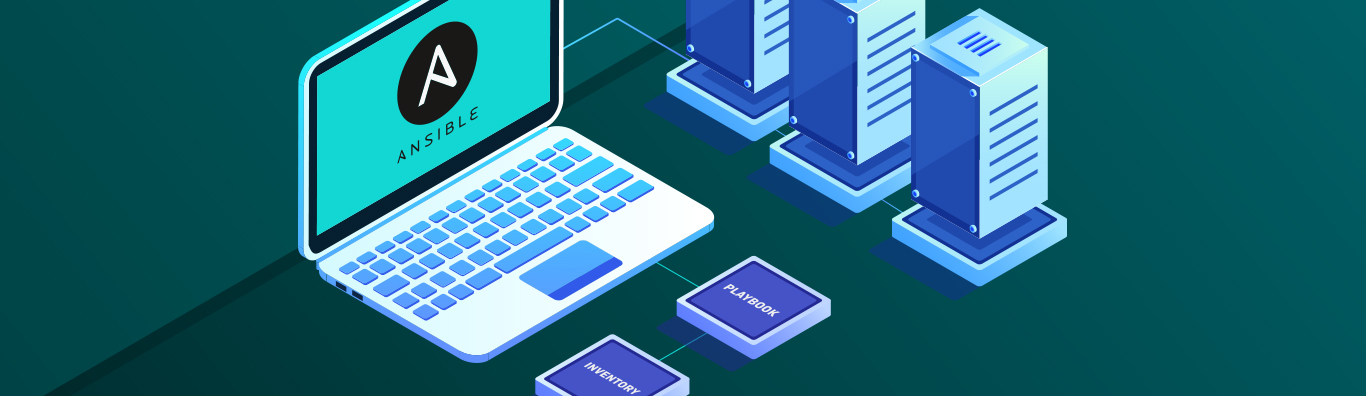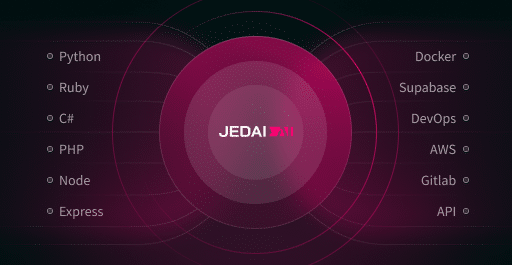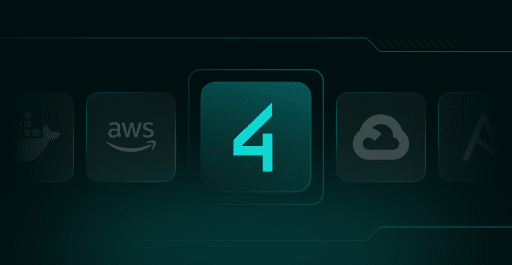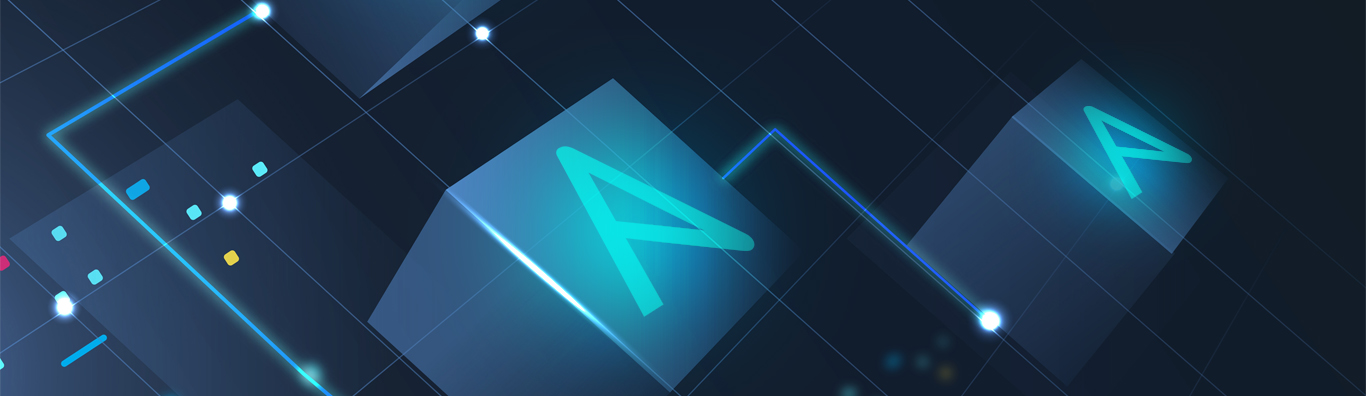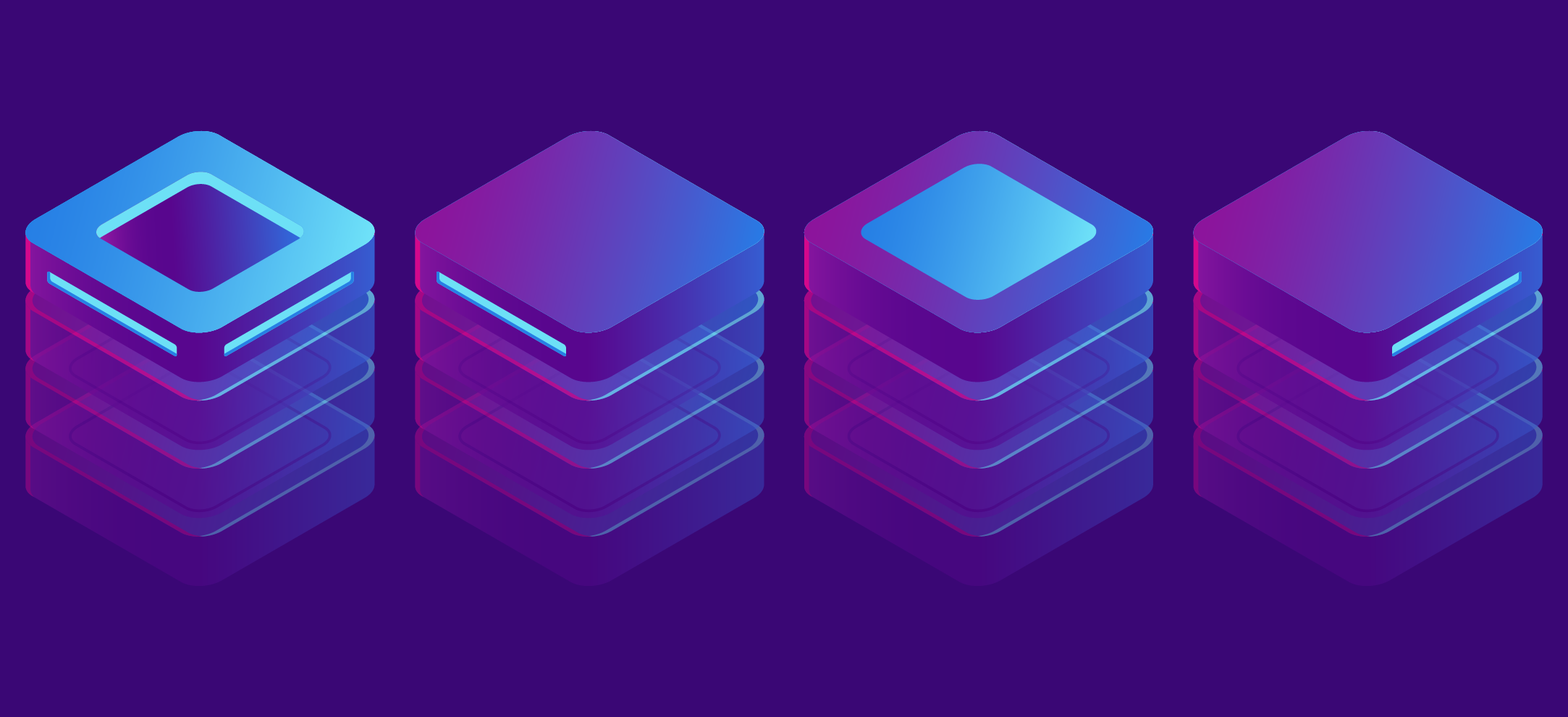Tutorial para instalação do Ansible no Debian. Comandos mais comuns no Ansible.
Passo a passo para um iniciante instalar o Ansible na AWS
- Ansible é uma ferramenta de automação de TI que automatiza a configuração, implantação e gerenciamento de aplicações. Ansible usa um conjunto de tarefas chamadas de playbooks para automatizar tarefas em seus servidores.
- Para instalar o Ansible, você precisará de um servidor Ansible controlador e de vários servidores de destino. O servidor Ansible controlador pode ser executado em qualquer plataforma, incluindo Linux, MacOS ou Windows. O servidor de destino deve ser um sistema Linux.
- Os servidores Ansible controlador e de destino devem estar configurados para se comunicarem usando SSH. Você precisará gerar uma chave SSH para cada servidor e adicioná-la ao arquivo de chaves do servidor Ansible controlador.
- O Ansible controlador deve ter o Python 2.7 ou superior instalado. Se o Ansible controlador estiver executando o MacOS, você poderá instalar o Python usando o Homebrew.
- O Ansible controlador deve ter o pip instalado. O pip é um sistema de gerenciamento de pacotes padrão de facto usados para instalar e gerenciar pacotes de software escritos em Python. Você pode instalar o pip usando o Homebrew se estiver no MacOS.
- O Ansible controlador deve ter o Ansible instalado. Você pode instalar o Ansible usando o pip.
- O Ansible controlador deve ter o boto3 instalado. O AWS SDK for Python (Boto3) fornece uma API Python para serviços de infraestrutura da AWS. Você pode instalar o boto3 usando o pip.
- O Ansible controlador deve ter o AWS CLI (Command Line Interface) instalado. Você pode instalar o AWS CLI usando o pip.
- O Ansible controlador deve ter o módulo Ansible AWS instalado. Você pode instalar o módulo Ansible AWS usando o pip.
- O Ansible controlador deve ter o módulo Ansible boto3 instalado. Você pode instalar o módulo Ansible boto3 usando o pip.
Quais os passos para se instalar Ansible no Debian?
1. Primeiro, você precisará atualizar o seu índice do aptitude e, em seguida, atualizar seus pacotes existentes para garantir que você esteja obtendo a versão mais recente do software:
sudo apt-get updatesudo apt-get upgrade2. Em seguida, você precisará adicionar o repositório PPA do Ansible para o seu sistema. Você pode fazer isso executando o seguinte comando:
sudo apt-add-repository ppa:ansible/ansible3. Após adicionar o repositório, atualize seu índice do aptitude novamente para que o sistema esteja ciente dos novos pacotes:
sudo apt-get update4. Agora você está pronto para instalar o Ansible. Basta executar o seguinte comando:
sudo apt-get install ansibleQuais são os primeiros passos para um iniciante utilizar o Ansible?
1. Para começar, você precisará do Ansible instalado em seu sistema. Você pode baixar a última versão do Ansible aqui: http://docs.ansible.com/ansible/latest/intro_installation.html
2. Uma vez que o Ansible esteja instalado, você poderá executar alguns comandos básicos. Para listar todos os comandos disponíveis, você pode executar o comando:
ansible-doc -l3. Para ver a documentação de um comando específico, você pode executar o comando:
ansible-doc -s [comando]4. Alguns comandos úteis do Ansible incluem:
ansible -m [module] -a [argumentos] [host]Este comando executa um módulo em um determinado host. Os módulos são pequenos programas que podem executar tarefas específicas, como instalar um pacote ou configurar um servidor.
ansible-playbook -i [inventory_file] [playbook_file]Este comando executa um playbook, que é um conjunto de instruções para configurar um sistema. O playbook pode conter vários módulos e pode ser executado em vários hosts de uma só vez.
ansible-inventory -i [inventory_file] --listEste comando mostra a lista de hosts em um determinado arquivo de inventário. O arquivo de inventário é um arquivo que contém uma lista de hosts e suas respectivas configurações.
5. Para obter mais informações sobre os comandos do Ansible, você pode consultar a documentação do Ansible aqui: http://docs.ansible.com/ansible/latest/index.html
Transforme-se em um profissional DevOpsrequisitado pelo mercado.
Conheça nossa Assinatura de Cursos DevOps:
Composta por
4 cursos
+120 horas de conteúdo
1 ano de acesso à plataforma
Acesso imediato aos cursos
Com 2 principais vantagens:
- Única plataforma de curso com cursos práticos e aula ao vivo.
- Única escola que também implementa projeto trazendo a experiência para sala de aula.
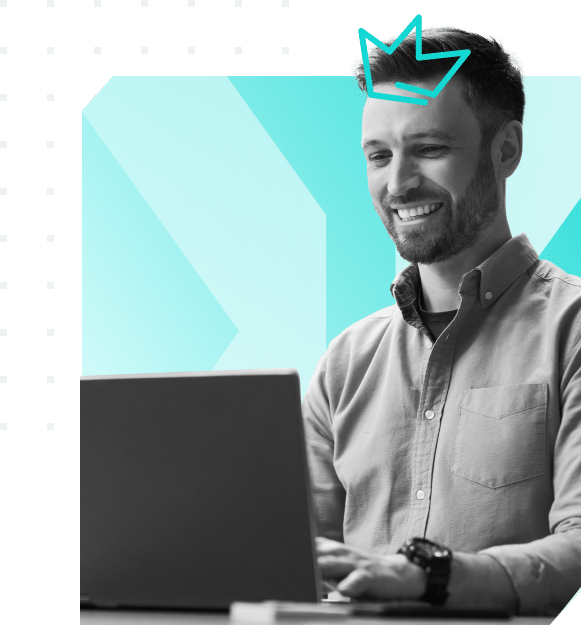
As linhas de comando mais utilizadas no Ansible.
Os principais comandos do Ansible são o ansible-playbook e o ansible-inventory. O ansible-playbook é usado para executar tarefas em um playbook e o ansible-inventory é usado para gerenciar inventários.
O comando
ansible-playbook pode ser usado para executar uma única tarefa ou para executar várias tarefas em sequência.
O comando
ansible-inventory é usado para gerenciar inventários. Ele pode ser usado para criar, excluir e modificar inventários.
O comando
ansible-playbook -i ansible-inventory -l hostname -vvv ansible-playbook.ymlé usado para executar tarefas em um playbook em um host específico.
O comando
ansible-playbook -i ansible-inventory -l hostname -vvv --tags="tag_name" ansible-playbook.ymlé usado para executar tarefas em um playbook com uma tag específica.
O comando
ansible-playbook -i ansible-inventory -l hostname -vvv --skip-tags="tag_name" ansible-playbook.ymlé usado para pular tarefas em um playbook com uma tag específica.
O comando
ansible-playbook -i ansible-inventory -l hostname -vvv --start-at-task="task_name" ansible-playbook.ymlé usado para iniciar a execução de tarefas em um playbook a partir de uma tarefa específica.